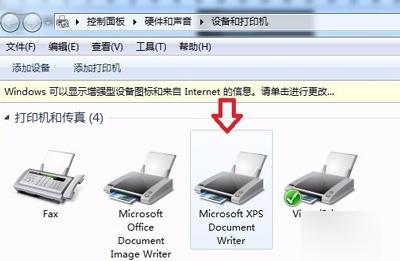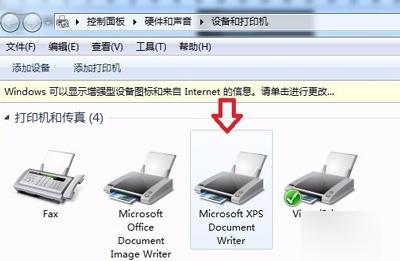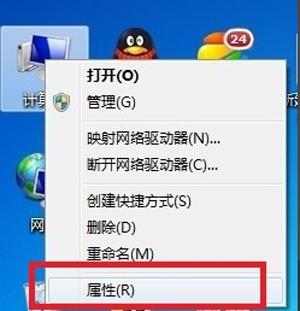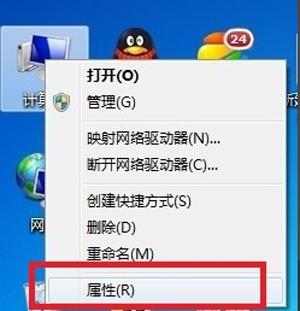1.检查打印机是否打开,如果没有打开,请打开电源。


检查USB打印机电缆是否有断裂、剥落或连接器生锈、变形等问题。如发现这些情况影响打印机连接,请及时更换。


如果问题仍然存在,请确保您的操作没有错误,并且没有意外地启用了“脱机使用打印机”选项,如果是这种情况,请取消该选项。




4.如果仍然无法正常工作,请清理所有打印机任务。单击左侧的“取消所有文档”以清除卡住的打印任务列表。


5.重新安装打印机驱动程序。首先删除打印设备。删除打印机后,右键单击“我的电脑”,然后单击“属性”,然后单击“设备管理器”,然后搜索新硬件并重新安装打印机驱动程序。